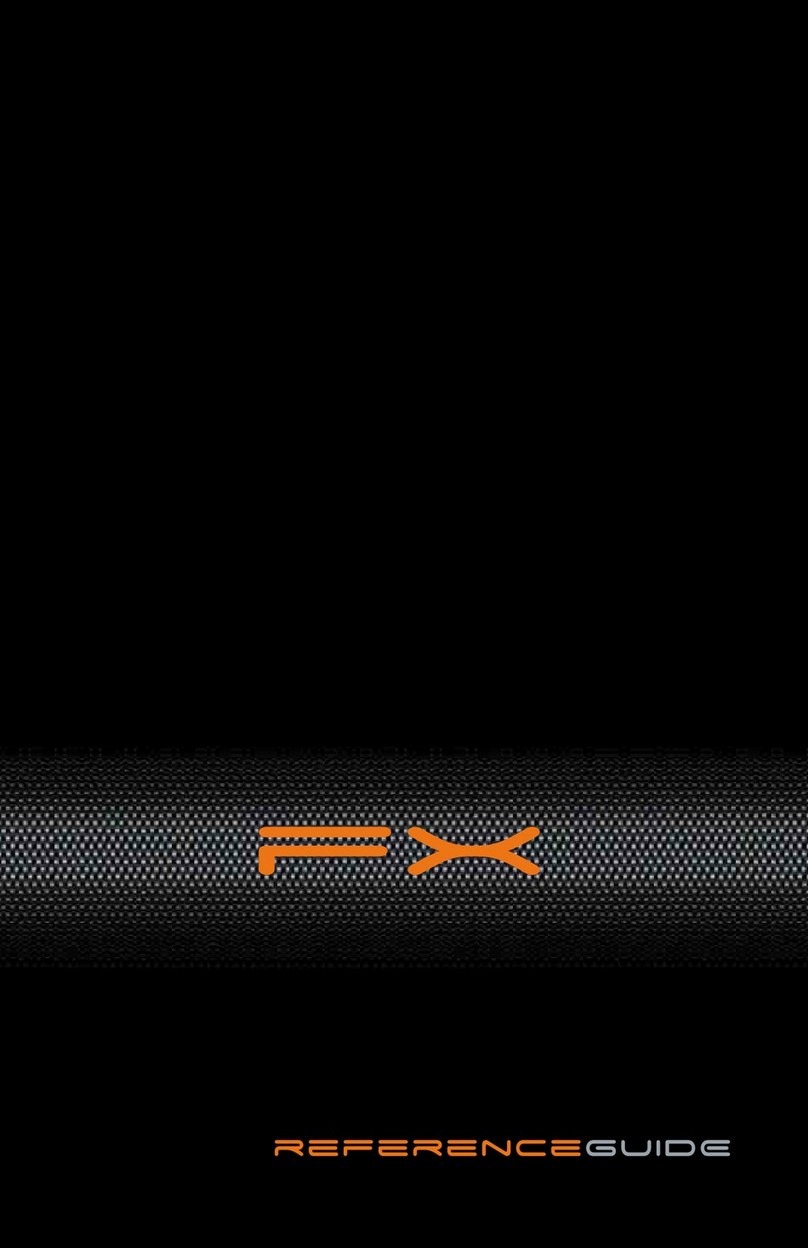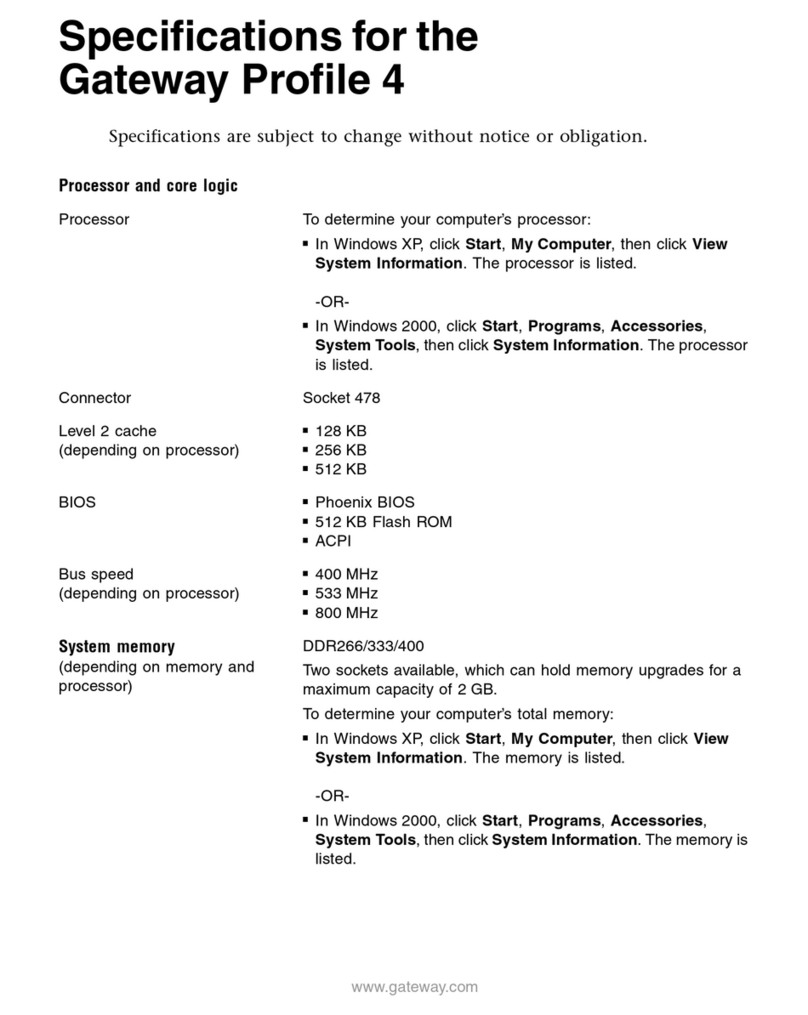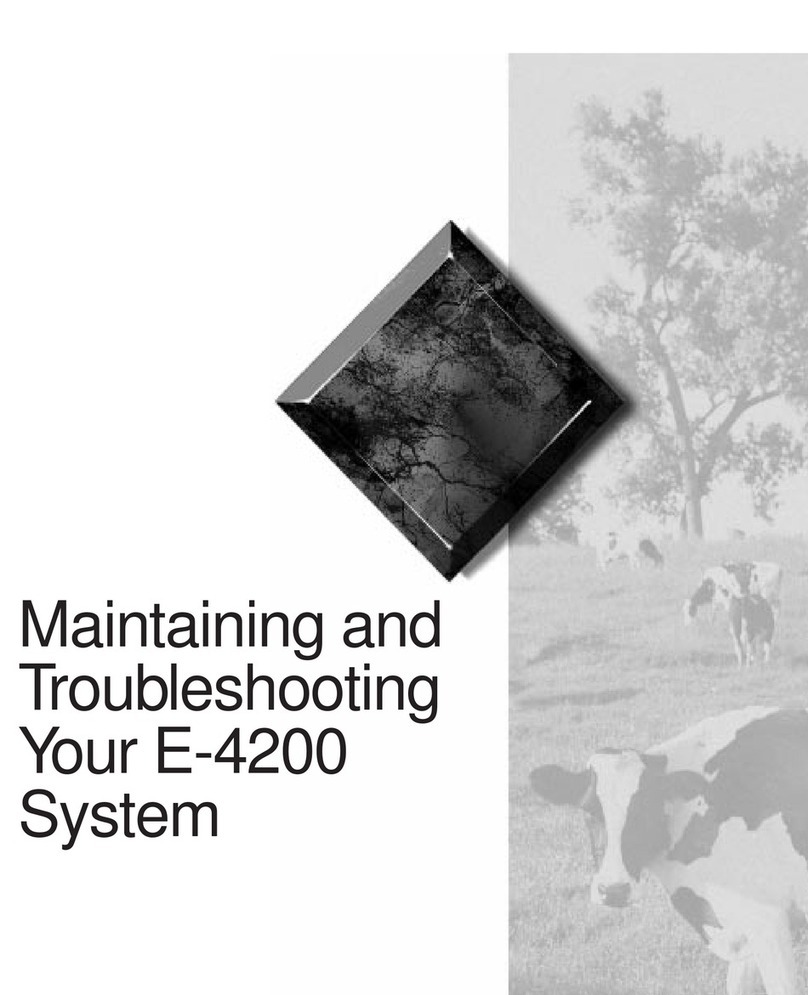Gateway DX4200-JB001A Safety guide
Other Gateway Desktop manuals
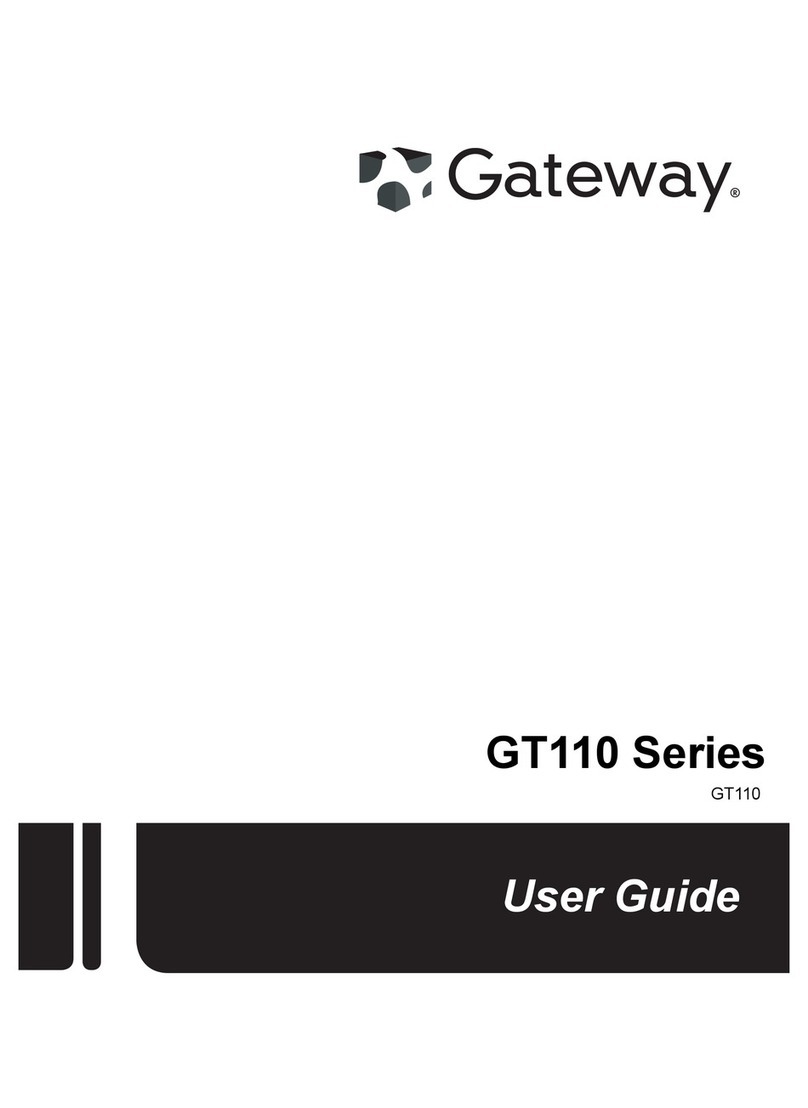
Gateway
Gateway GT110 Series User manual
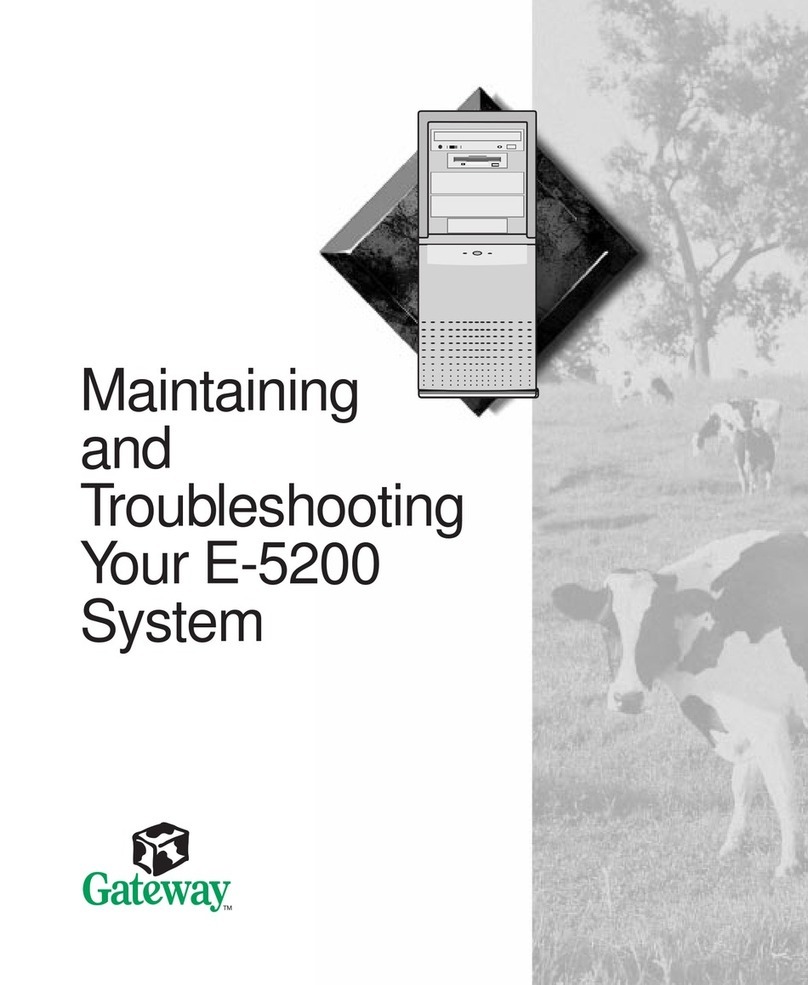
Gateway
Gateway E-5200 Assembly Instructions
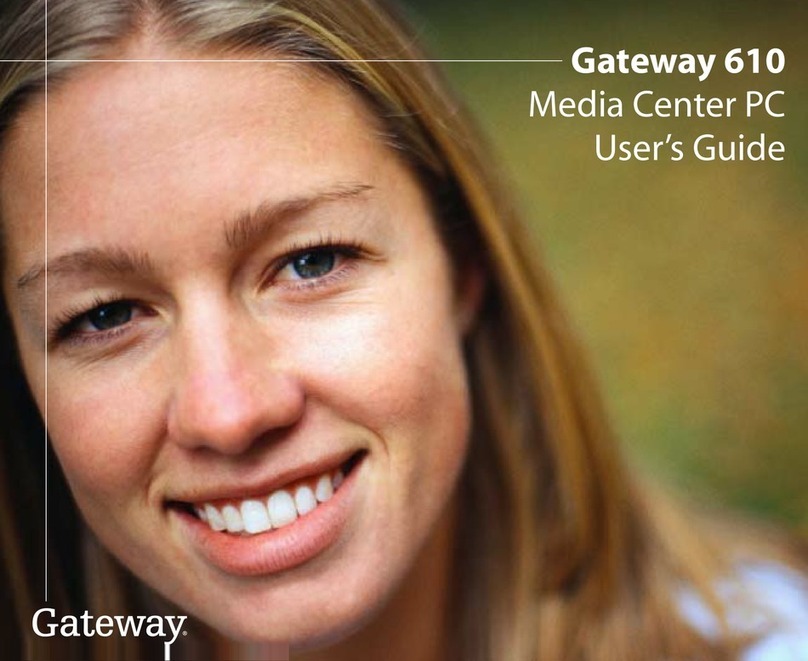
Gateway
Gateway 610S User manual
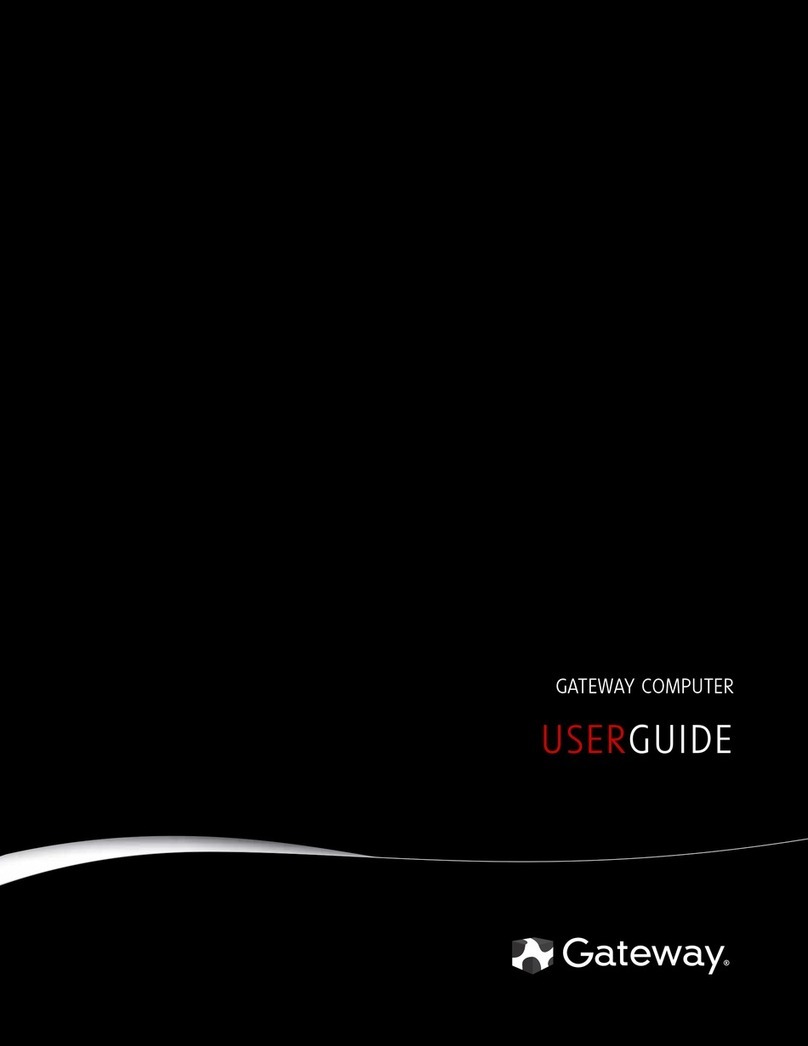
Gateway
Gateway Computer User manual
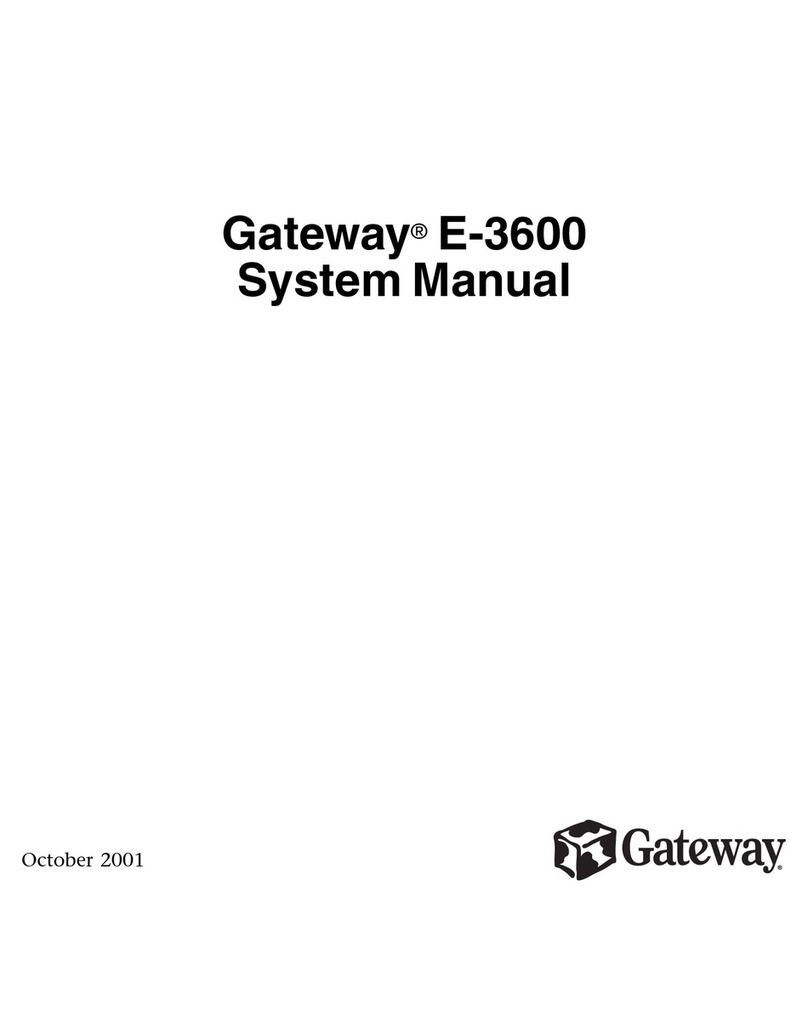
Gateway
Gateway E-3600 User guide
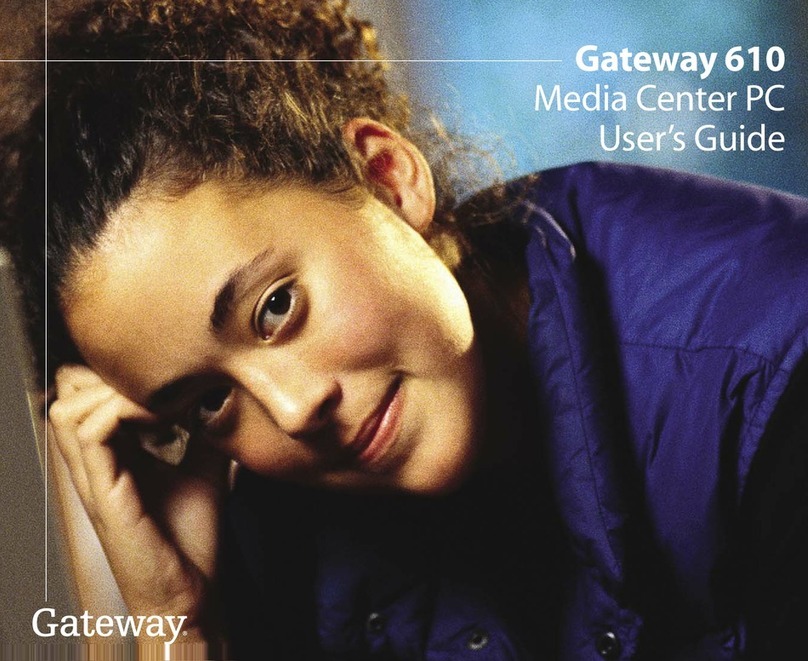
Gateway
Gateway 610 User manual
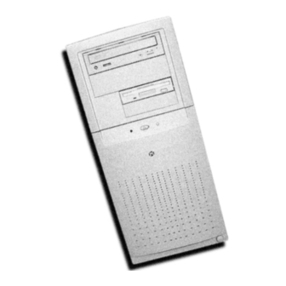
Gateway
Gateway E3400 User guide
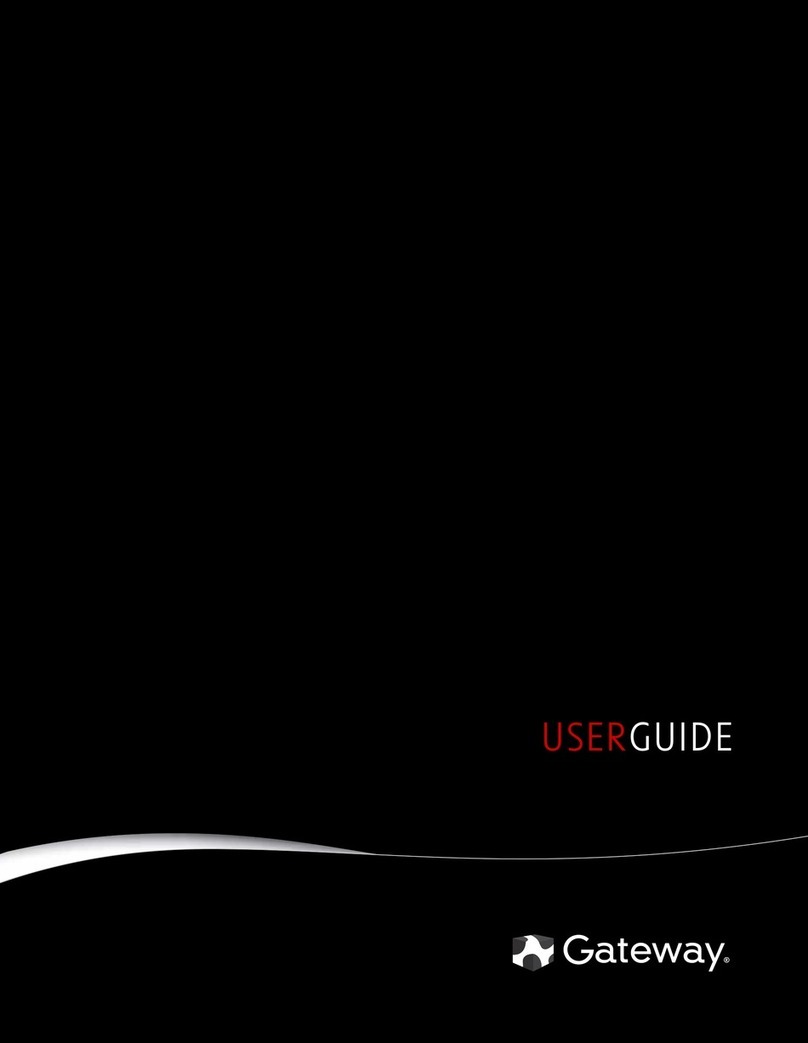
Gateway
Gateway DX430X User manual
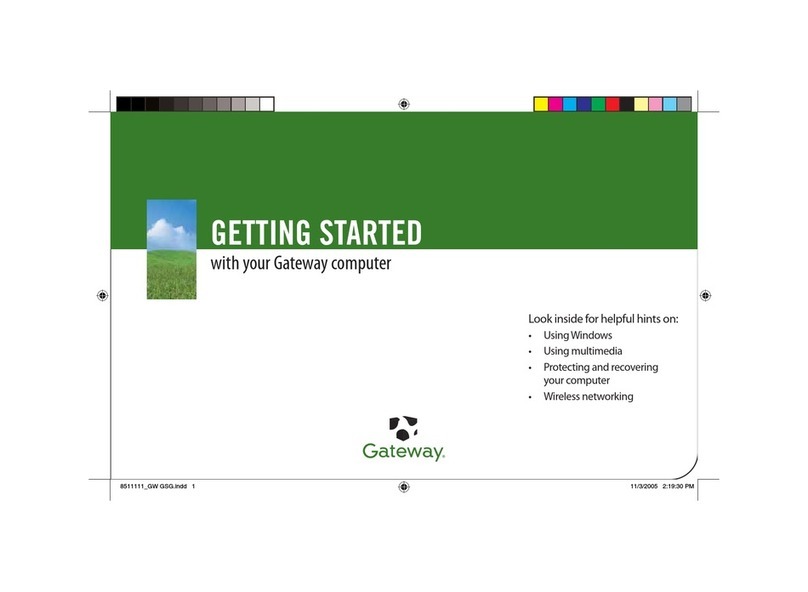
Gateway
Gateway MX6708 User manual

Gateway
Gateway One ZX4800 User manual
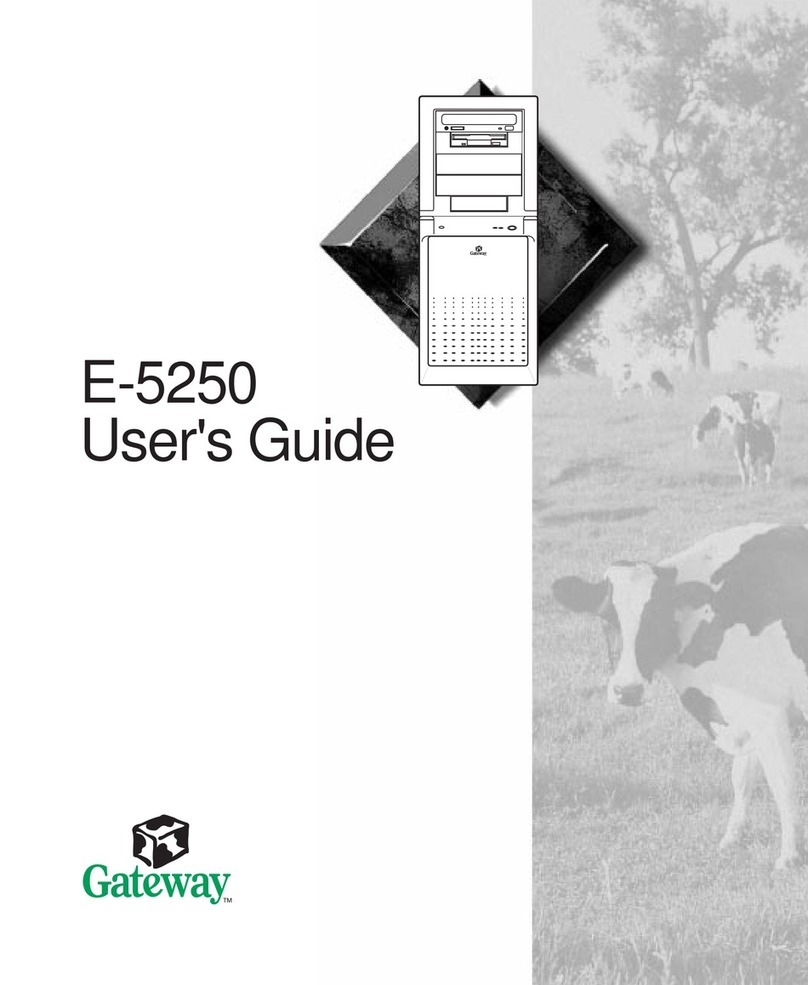
Gateway
Gateway E-5250 User manual
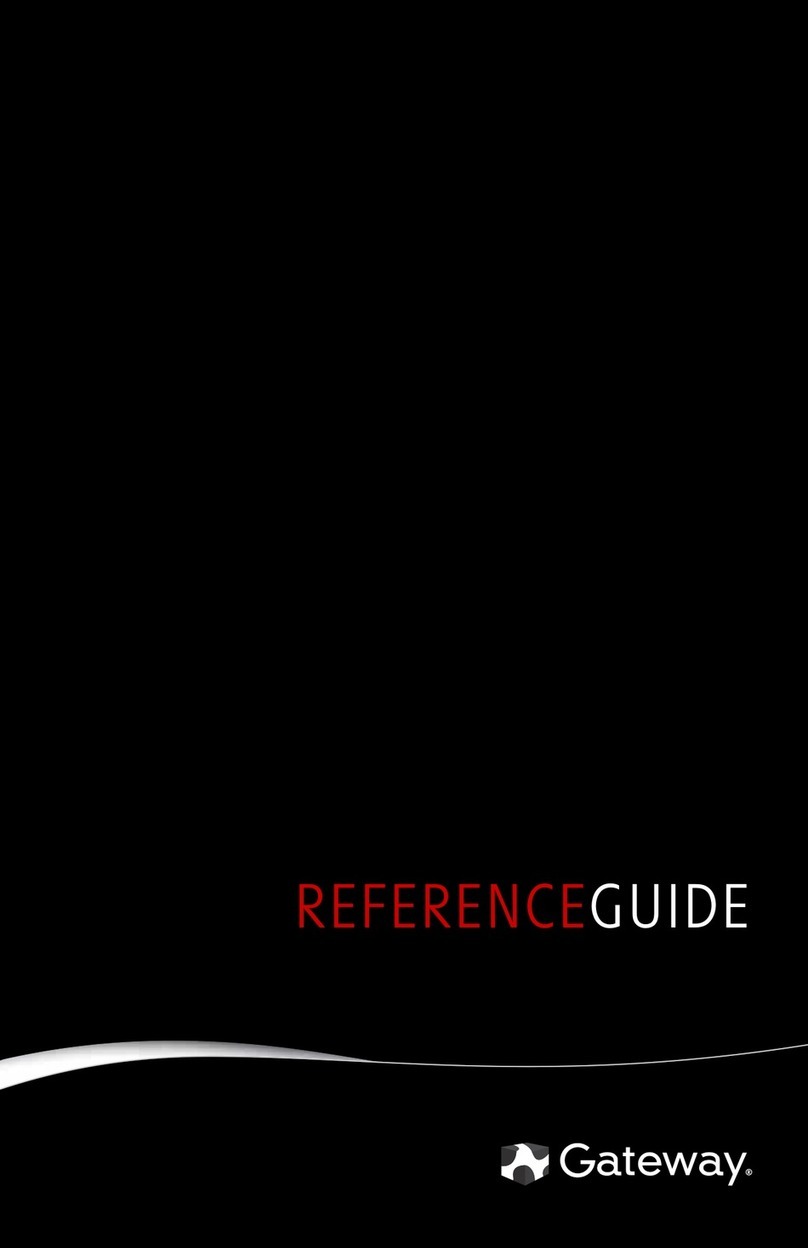
Gateway
Gateway Computer User manual
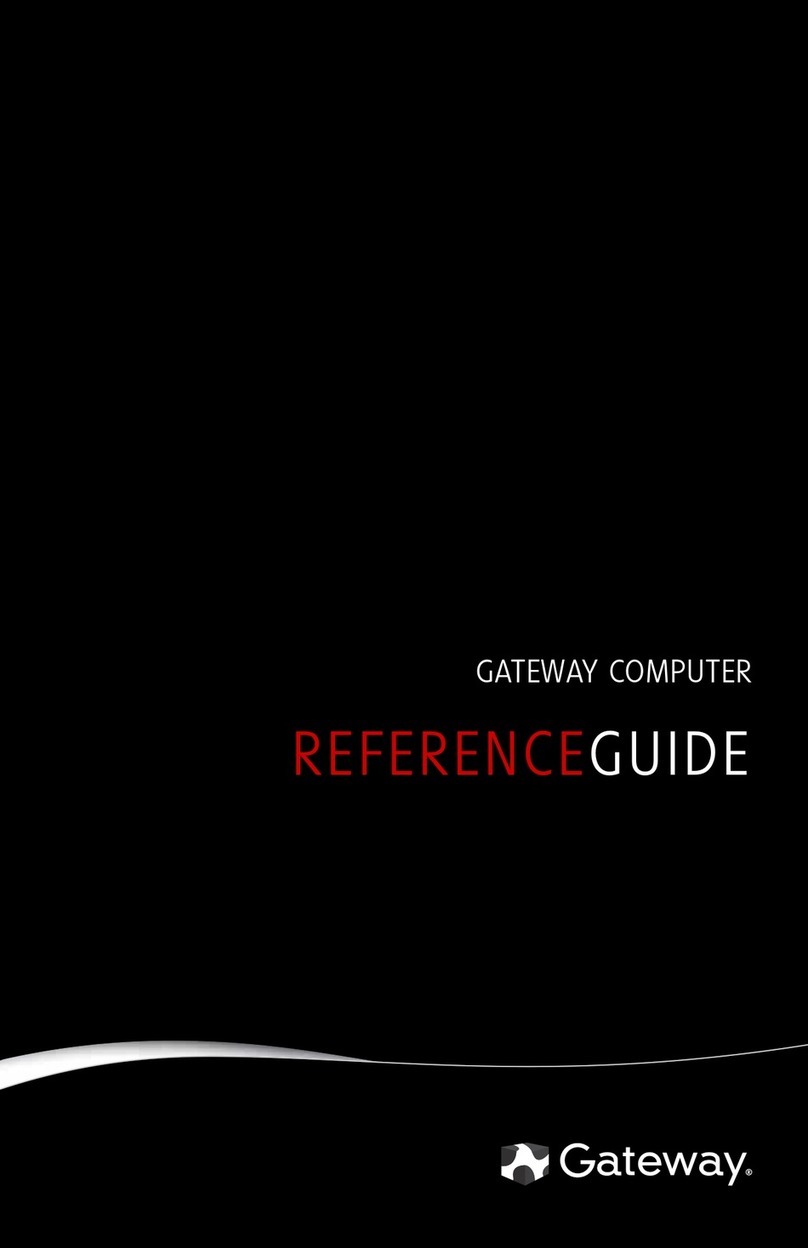
Gateway
Gateway FX530XG User manual

Gateway
Gateway MT-6733 User manual

Gateway
Gateway E4610D User manual
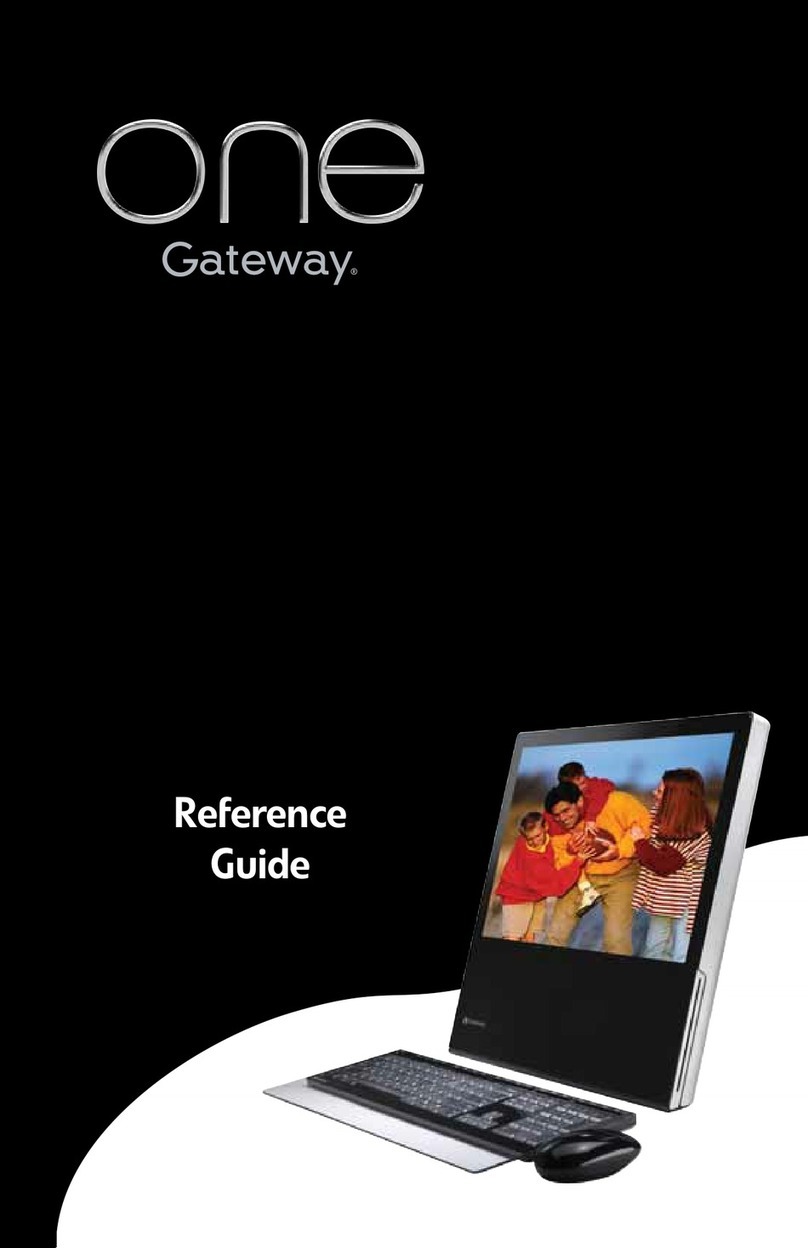
Gateway
Gateway SZSL95IN0XXXXXXXX User manual
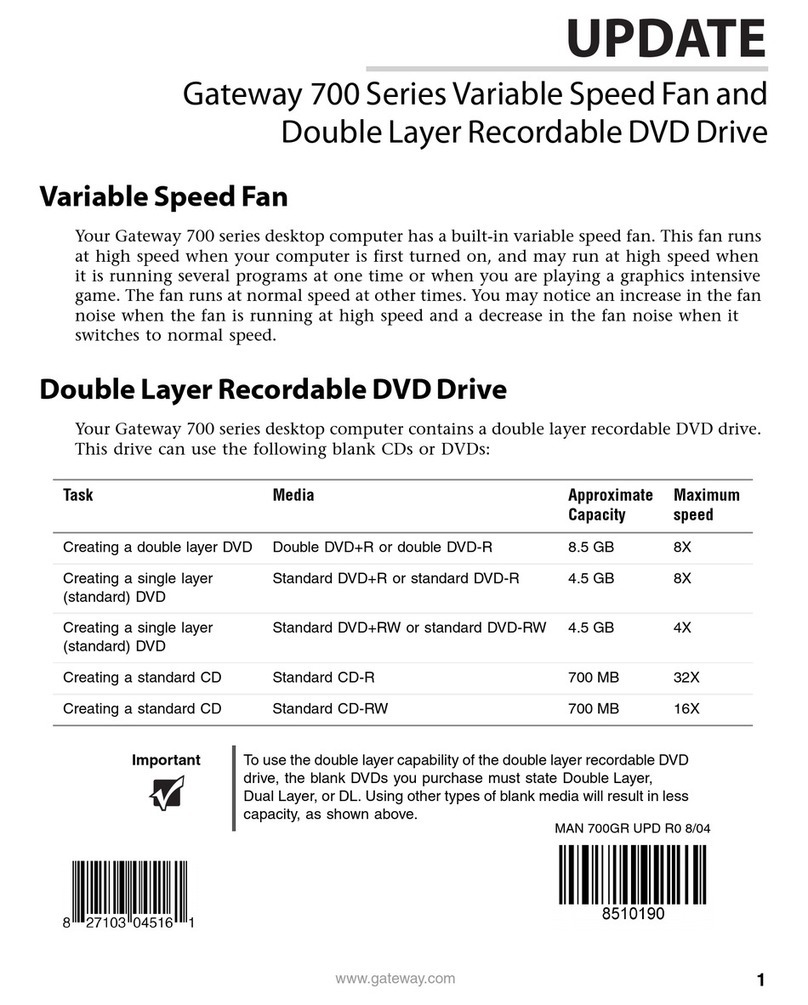
Gateway
Gateway 700GR General instructions
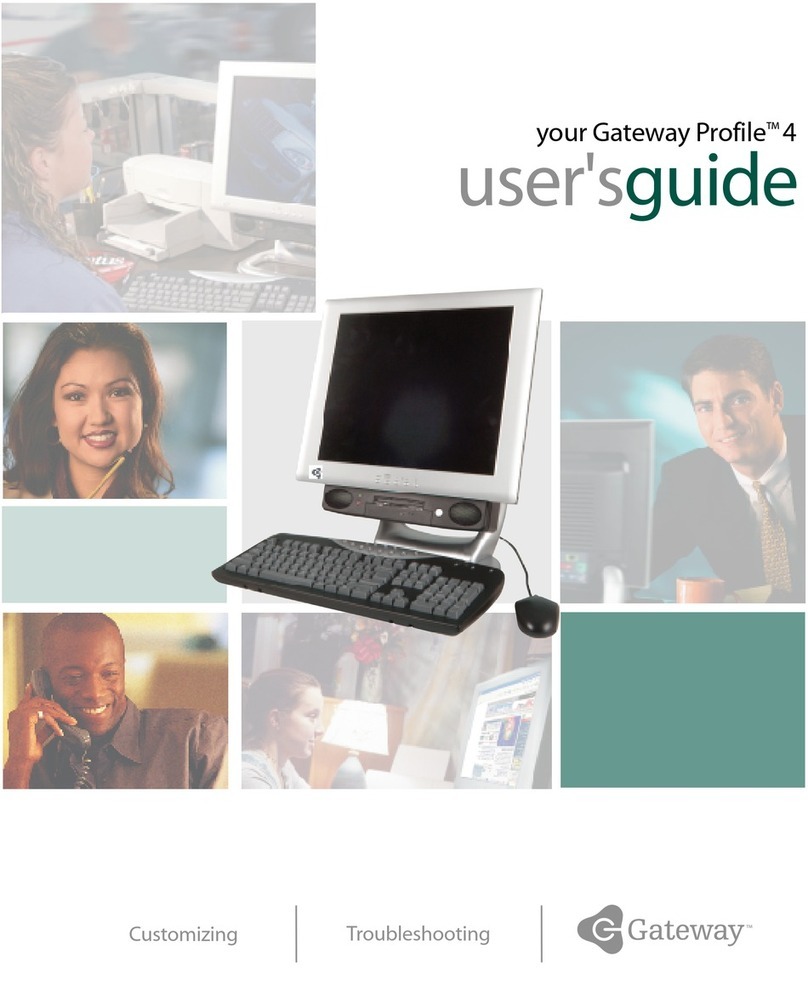
Gateway
Gateway Profile 4 User manual
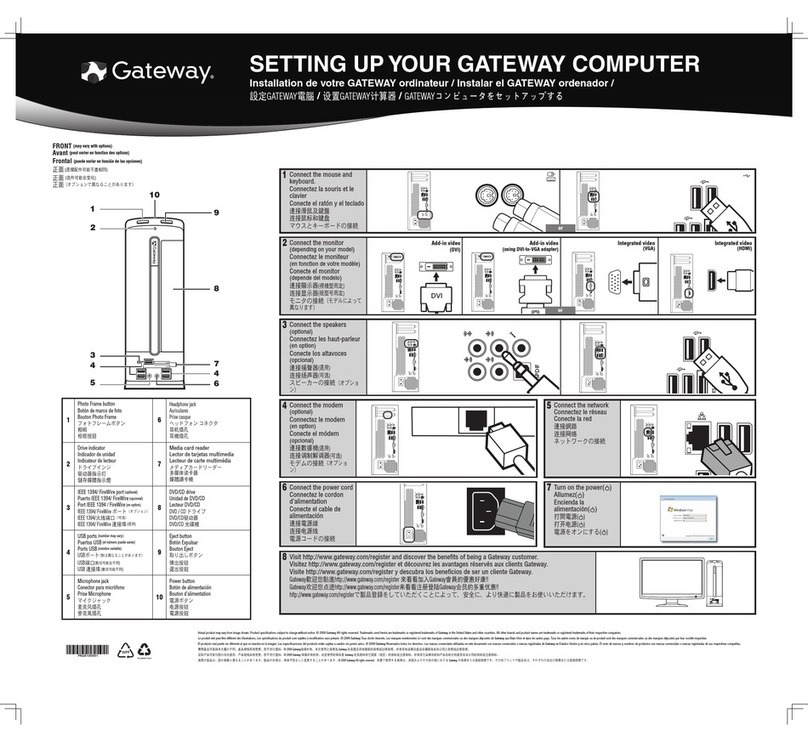
Gateway
Gateway SX2300 User manual
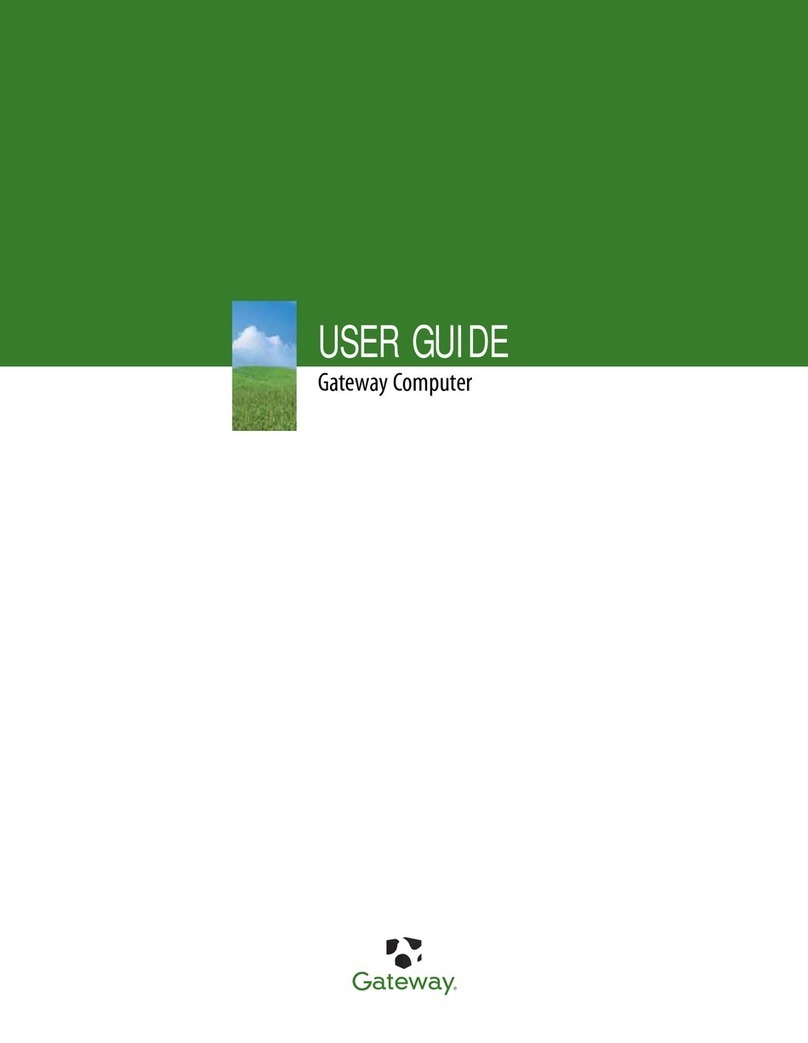
Gateway
Gateway Desktops User manual